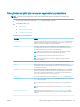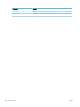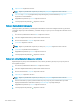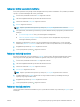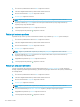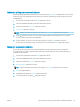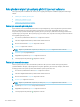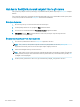HP LaserJet Enterprise Flow MFP M525 - User Guide
4. Orijinal Yüzleri düğmesine dokunun.
NOT: Düğme seçeneklerin ilk sayfasında yer almıyorsa, Ek Seçenek düğmesine tekrar dokunun.
5. Tek taraı veya 2 taraı seçeneğini belirleyin. Orijinal belgenin yönünü belirlemek için Kağıt Yönü
düğmesine de dokunabilirsiniz.
6. Değişiklikleri kaydetmek için Tamam düğmesine dokunun.
7. Taramayı başlatmak için Başlat düğmesine dokunun.
Fakslara ilişkin çözünürlüğü seçme
Faks ile gönderilen görüntülerin çözünürlüğünü belirtebilirsiniz. Görüntünün netliğini artırmak için yüksek bir
çözünürlük değeri seçin. Bununla birlikte, çözünürlük arttıkça, dosya boyutu da artacağından faks iletimi süresi
uzayabilir.
1. Ürün kontrol panelindeki Ana ekranda Faks düğmesine dokunun.
2. Faks alıcısı bilgilerini belirtmek için ilk ekrandaki alanları doldurun.
3. Ekranın alt tarafındaki Ek Seçenek düğmesine dokunun.
4. Çözünürlük düğmesine dokunun.
NOT: Düğme seçeneklerin ilk sayfasında yer almıyorsa, Ek Seçenek düğmesine tekrar dokunun.
5. Çözünürlük seçeneklerinden birini belirleyin.
6. Değişiklikleri kaydetmek için Tamam düğmesine dokunun.
7. Taramayı başlatmak için Başlat düğmesine dokunun.
Fakslar için orijinal belgelerin boyutunu belirtme
Orijinal belgenin sayfa boyutunu belirtebilirsiniz. Ürün, faks ile gönderilen görüntüyü aynı sayfa boyutunda
olacak şekilde oluşturur.
1. Ürün kontrol panelindeki Ana ekranda Faks düğmesine dokunun.
2. Faks alıcısı bilgilerini belirtmek için ilk ekrandaki alanları doldurun.
3. Ekranın alt tarafındaki Ek Seçenek düğmesine dokunun.
4. Orijinal Boyutu düğmesine dokunun.
NOT: Düğme seçeneklerin ilk sayfasında yer almıyorsa, Ek Seçenek düğmesine tekrar dokunun.
5. Önceden tanımlanmış sayfa boyutlarından birini seçin veya sayfa boyutunun belirlenmesi için dahili
algılayıcıların kullanılması talimatını vermek için Otomatik algıla seçeneğini belirleyin.
6. Değişiklikleri kaydetmek için Tamam düğmesine dokunun.
7. Taramayı başlatmak için Başlat düğmesine dokunun.
170 Bölüm 8 Faks TRWW